WPS不登录怎么用?
WPS不登录也可以使用大部分基础功能,如查看、编辑文档、表格和演示文件。首次打开时可跳过登录,进入主界面直接使用。但某些功能如云文档同步、多人协作、模板下载等需要登录账号才能开启。

WPS不登录是否可以正常编辑文档
不登录状态下支持的基础功能
支持打开和编辑本地文档:即使不登录账号,WPS依然允许用户打开本地存储的Word、Excel、PPT等文档,并进行基本的文字编辑、格式调整、插入图片等操作,不影响一般办公需求。
可使用大部分常用编辑工具:在不登录状态下,用户依旧可以使用诸如字体设置、段落调整、插入表格、页面布局等常用功能。WPS不会因未登录而屏蔽这些核心操作,适合临时使用或单机办公场景。
支持本地保存与打印功能:编辑完成后,用户可以直接将文档保存在本地硬盘中,也可使用“另存为”功能导出为其他格式,如PDF。同时支持连接打印机进行文档打印,不受是否登录账号的影响。
哪些操作必须登录账号才能使用
云文档存储与多端同步需登录:WPS云文档功能依赖账号体系,未登录时无法将文件保存至云端,也无法实现手机与电脑之间的文档同步。想要使用此类跨设备服务,必须先登录WPS账号。
部分高级功能需账号权限:如PDF转Word、语音识别、OCR文字识别、部分格式转换工具等进阶功能,多数要求用户登录后才能启用,有些还需会员身份才能完整使用。
模板中心与云端资源访问受限:不登录时无法访问WPS官方提供的模板库、图标素材、在线协作文档等资源。即使浏览模板,也无法直接套用编辑或保存,必须登录才能下载和使用这些网络资源。
WPS不登录是否可以保存文件
如何本地保存文档而不上传云端
选择“本地”路径进行保存:在WPS中编辑完文档后,点击“文件”菜单中的“另存为”或“保存”选项,手动选择本地磁盘路径(如“此电脑”、“D盘”、“桌面”等)进行保存,即可确保文件仅保存在本机而不上传至云端。
关闭云文档自动保存功能:某些版本的WPS在默认状态下会提示将文件保存至云文档。用户可以在设置中关闭“自动保存至云文档”功能,确保每次保存都只写入本地磁盘,避免账号绑定或云端操作。
无需登录也可导出为其他格式:不登录账号时,WPS同样支持将文档导出为PDF、TXT、HTML等格式。用户只需点击“文件”-“导出”或“另存为”,选择合适的格式并指定存储位置即可完成保存操作,无需任何网络服务支持。
保存文件时避免账号登录提示的方法
选择“保存至本地”而非“云文档”:当点击保存按钮后,WPS可能弹出登录账号提示界面。此时应选择“跳过”或点击“保存至本地”的链接或按钮,系统会允许用户继续保存,不强制要求登录。
使用“另存为”代替快捷保存:如果点击左上角的快速保存按钮出现登录提示,可改为选择“文件”-“另存为”-“本地文档”,手动设定保存路径,这种方式不会触发登录要求,也能自定义文件名和格式。
关闭首次打开时的云功能推荐:首次安装WPS时会弹出推荐启用云文档的界面,用户可以选择“以后再说”或“跳过”,避免后续频繁提示登录。此设置保留后,后续使用过程中将默认以本地保存为主,不再干扰正常操作。
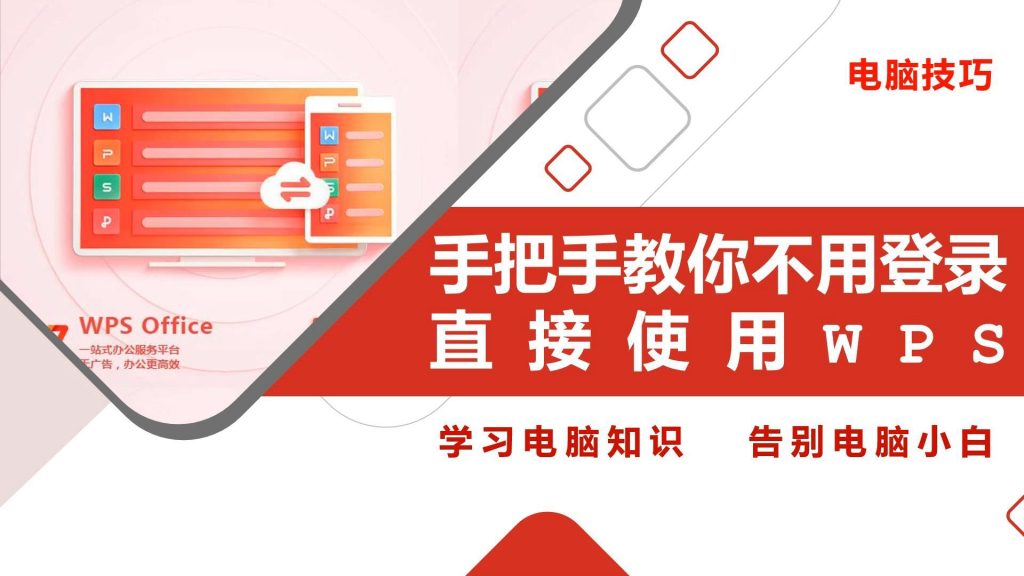
WPS不登录是否能使用模板功能
免费模板是否可在未登录状态使用
部分基础模板支持直接使用:在WPS不登录的情况下,用户依旧可以使用一些本地自带的基础模板,如空白文档、简易报告、会议纪要等。这些模板无需联网,也不要求账号登录,适合日常简单排版。
模板中心浏览权限开放:即使未登录,用户也可以进入WPS模板中心浏览模板分类和预览内容。可以查看热门推荐、行业模板、教育类模板等内容,并了解模板布局和风格,便于后续选择。
尝试使用时可能有权限限制:虽然可以预览模板,但在点击“使用”或“立即套用”时,一些模板会提示“请登录账号”或“需会员权限”。这是因为模板资源按访问等级划分,部分模板为登录用户或VIP专属。
登录与不登录下载模板的区别
登录后可使用更多免费模板:登录WPS账号后,系统会开放更多免费的在线模板供用户使用,包括个人简历、商务方案、教育课件等,且下载过程更便捷,部分模板还能自动保存至云文档。
高级模板需会员或登录授权:某些高质量模板,如带有设计排版、动态动画或数据图表的演示文稿,仅对会员用户或登录用户开放。即使预览可见,不登录也无法完整下载和编辑。
不登录状态下功能受限:在未登录状态下,即便部分模板可以预览,点击下载或应用后可能跳转至登录页面,无法继续操作。此外,使用模板编辑好的文件通常不能自动同步,只能手动保存至本地,不具备云端便捷性。
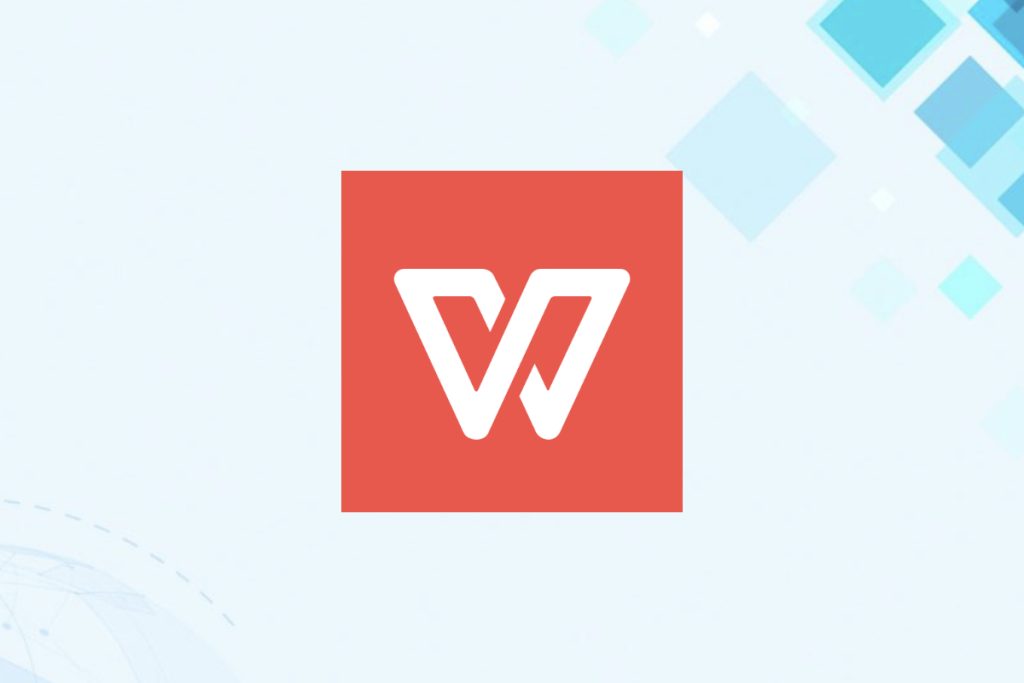
WPS不登录是否能查看历史文件
最近打开的文档是否保留在本地
WPS自动记录最近使用的文件:即使在未登录状态下,WPS也会自动保存用户最近打开或编辑过的文档记录。这些文件通常会在主界面或“文件”-“最近文档”列表中显示,便于用户快速访问。
历史记录基于设备本地缓存:未登录账号的情况下,历史文件记录保存在本地缓存中,而不是云端。这意味着只要未清除缓存或卸载软件,最近打开的文档信息仍会保留,即使重启WPS也能继续查看。
仅限当前设备上的操作记录:由于未登录账号,WPS无法在多设备之间同步操作记录。因此,用户只能在当前设备上查看使用过的文档历史,无法跨手机、平板或电脑共享历史文件列表。
关闭软件后再次访问文档的方式
通过“最近文档”快捷入口访问:重新打开WPS软件后,首页会自动展示“最近使用”或“最近打开”的文档列表。用户只需点击相应的文件名称,即可快速恢复上一次的阅读或编辑进度,无需再次查找路径。
从本地文件路径手动打开:若最近文档列表未显示目标文件,也可以通过“打开”-“本地文档”功能,进入手机或电脑的存储目录,手动找到之前保存的文件并重新打开,适用于误清历史记录的情况。
设置WPS默认打开位置提升效率:用户还可以在WPS的设置中自定义默认打开目录,比如将“文档”、“桌面”或某个常用文件夹设为启动路径。这样即便不登录,也能更快捷地找到常用文件,提升办公效率。

WPS移动版不登录能否使用主要功能
手机上不登录是否可进行文档编辑
可进行基础文档编辑操作:在WPS移动版中,即使不登录账号,用户也可以正常创建、打开和编辑本地存储的文档。无论是Word、Excel还是PPT文件,基本的文字输入、字体调整、插图插表等功能均可使用。
不登录也支持保存和另存为功能:用户在未登录状态下编辑完成的文档,可以通过“保存”或“另存为”功能将文件保存到手机本地存储中。也支持导出为PDF格式,满足日常办公或学习场景需求。
部分高级功能将受限:虽然可以编辑文档,但如PDF转Word、语音输入、图片转文字(OCR)等高级功能则需要登录账号,部分甚至需开通会员权限。这些限制不会影响普通文档操作,但在处理特殊需求时会有所不足。
移动端与PC端不登录使用体验对比
基础功能一致但交互方式不同:移动端和PC端在不登录情况下,提供的基本功能较为接近,如文档浏览、文字编辑、表格处理等都可正常使用。但移动端采用触控交互,菜单层级更简化,适合碎片化办公。
插件与自定义设置的差异:PC端WPS支持更多个性化设置与插件扩展,即使不登录,也能调用打印、自定义快捷键、页面布局等高级功能。移动版则更多依赖预设界面,操作逻辑以“轻量化”为主,功能选项相对精简。
云功能依赖登录,两端皆有限制:不管是移动端还是PC端,不登录都无法使用云文档、在线协作、账号同步等功能。这意味着用户只能依赖本地文档进行操作,适用于单机使用,但不适合多人协同办公。